|
许多用户在使用电脑的时候,不知道安装了什么流氓软件,导致电脑不停地自动安装一些垃圾软件,而且怎么删除都删除不干净,这是为什么呢?要怎么解决呢?下面小编就带着大家一起来看看吧! 操作方法: 1、首先使用组合键“Win+R”打开运行窗口; 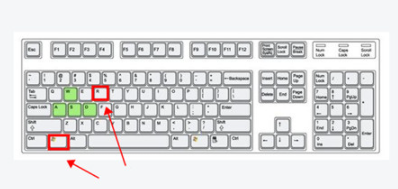 2、进入后输入框中输入命令regedit,回车确定进入; 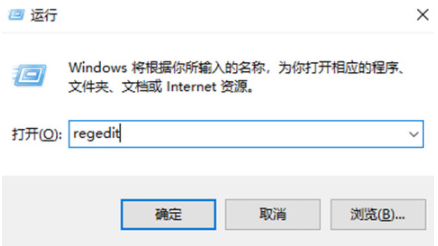 3、在弹窗中找到HKEY_LOCAL_MACHINE\SOFTWARE\Policies\Microsoft\Windows的位置; 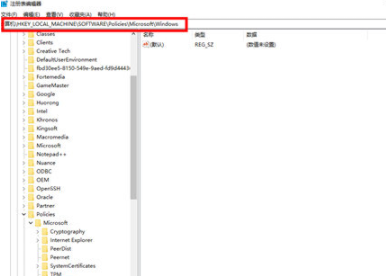 4、在windows项中右键空白处,选择“新建”,选择“项”; 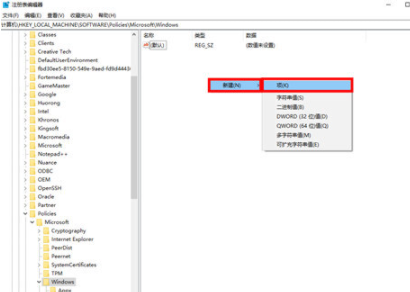 5、右键选中新建项,重命名为“CloudContent”; 6、选中新项,右键空白处,选择“新建”,选择“DWORD(32位)值”; 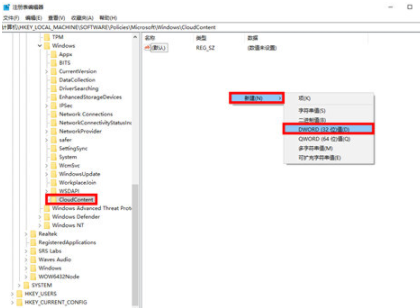 7、右键重命名为“DisableWindowsConsumerFeatures”,并双击打开; 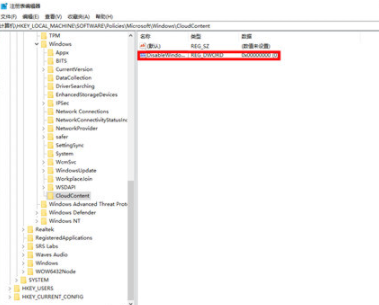 8、进入弹窗,设置“数值数据”为“1”实时,单击保存;  9、使用组合键“Win+I”打开windows设置页面,单击“应用”; 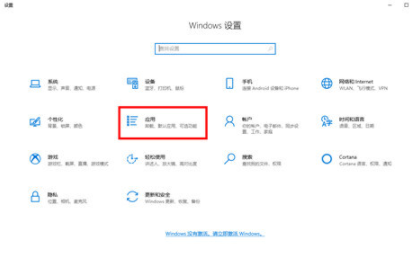 10、进入后,在右侧找到“选择获取应用的位置”; 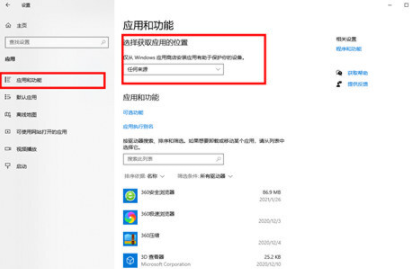 11、单击下拉符号选择“任何来源,但在安装Microsoft Store之外的应用前向我发出警告”选项即可; 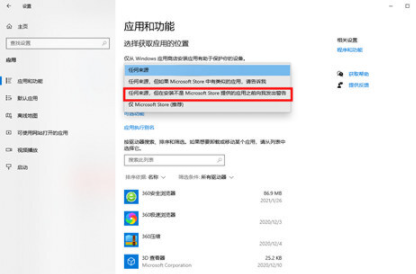 12、重启电脑即可修复。 以上就是小编为大家整理的关于win10不停安装垃圾软件怎么办的解决办法,希望能帮大家解决困扰。 |
顶一下
(0)
0%
踩一下
(0)
0%
------分隔线----------------------------

谈谈您对该文章的看